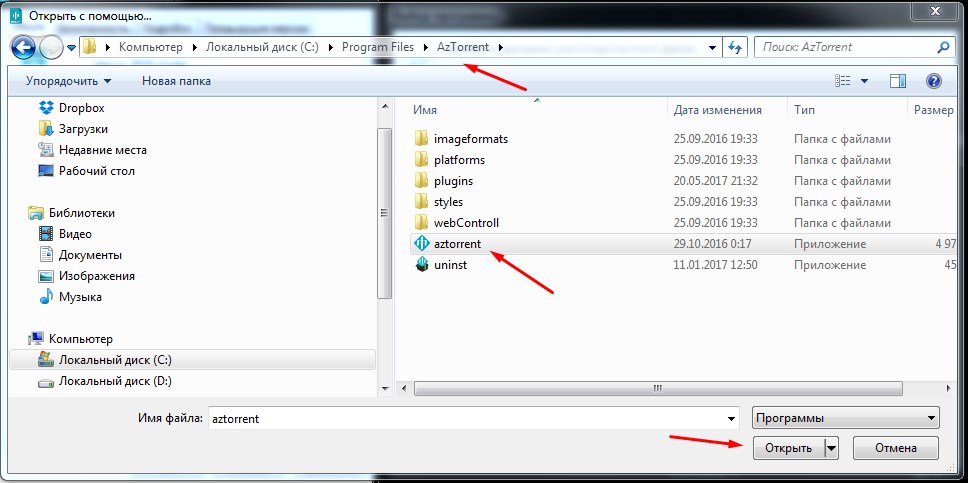Если Вы скачали торрент файл и не знаете, что с ним делать, данная статья для Вас. Итак, как Вы знаете каждый файл имеет расширение (несколько символов после названия файла и точки).
Какие бывают расширения?
- Для архивов — .zip .rar и пр.
- Для аудио файлов .mp3 .acc и пр.
- Для картинок — .png .jpg и пр.
- Для видео — .avi .mp4 и пр.
.torrent — это расширение файла для торрент-клиента. Все торрент-файлы имеют такое расширение, а вот название может быть любым, например film.torrent
Теперь понятно, что название «торрент» произошло от наименования расширения. В свою очередь такое расширение файлы получили благодаря компании со схожим названием — BitTorrent
Что нужно для того, чтобы открыть торрент-файл?
Для этого достаточно скачать и установить на ваш компьютер один из торрент-клиентов. После того, как вы установите на ваш ПК программу-клиент для торрентов, она ассоциирует файлы с расширением торрента. Теперь можно будет автоматически открывать такие файлы и загружать любимы фильмы.
Случается, что после установки клиента на компьютер, он по каким-то причинам не хочет автоматически распознавать торрент-файлы. В данном случае нам необходимо принудительно (вручную) назначить файлам программу для их открытия.
Рассмотрим решение данной проблемы на примере Windows 7.
- Для начала, скачиваем торрент к себе на компьютер, сохраняем его в удобном месте.
- Находим данный файл, кликаем на него правой кнопкой мыши и в появившемся списке находим строку «Открыть с помощью»
- Перед Вами дополнительное окошко, в котором есть ярлык клиента (если вы предварительно установили его)
- В самом низу строка «Выбрать программу из списка вручную», кликаем на эту строку, и у вас открывается окно, в котором операционная система спрашивает, чем открыть torrent файл.
- В данном окошке у вас должен быть искомый ярлык. (на рисунке ниже 3 подходящих варианта)
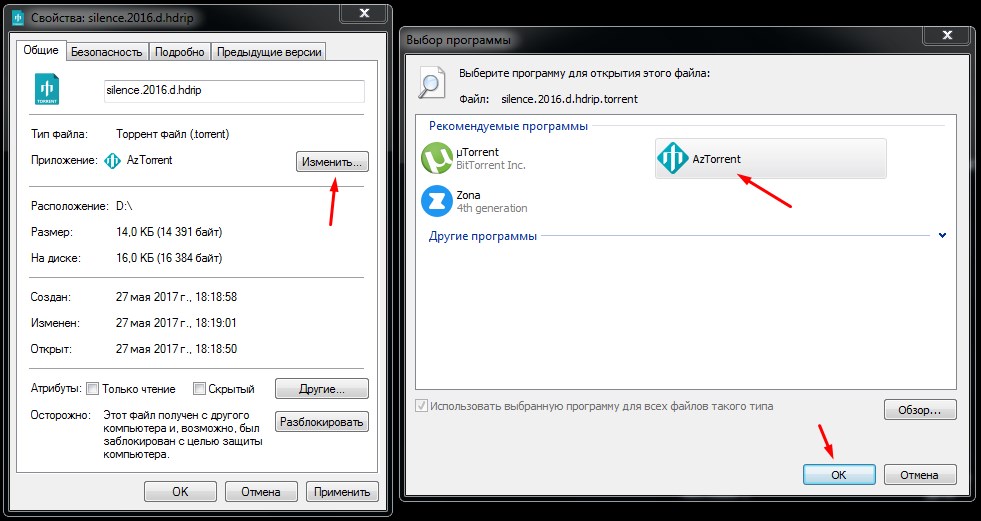
- Выделяем его и ниже ставим галочку напротив строки «Использовать выбранную программу для всех файлов такого типа»
На этом настройка закончена и Ваш клиент будет открывать файлы с расширением .torrent автоматически, а так же начинать загрузку контента.
Если Вам не повезло?
Встречаются ситуации, когда при выборе программы для открытия торрент файла в окошке показанном на первом рисунке, ярлык клиента не появляется. В этом случае нам придется найти исполняющий файл клиента и указать его в качестве программы по умолчанию.
Для этого, в том же окне, которое показано на первом рисунке, нужно нажать «Обзор» и в открывшемся окне найти папку, где у вас установлен клиент. Для облегчения задачи поиска нужной папки, можно сделать так: